5 طرق سهلة لمنع إعلانات Twitch
على الرغم من أن الإعلانات يمكن أن تكون نعمة لمنشئي المحتوى لكسب بعض الأرباح ، إلا أنها في الغالب لعنة على المشاهدين الذين يحاولون مشاهدة البث. ومع الزيادة في إعلانات Twitch ، أصبح الكشف عنها أكثر صعوبة. إذا كنت تواجه أيضًا مشكلات مع الإعلانات على Twitch ، فاستمر في القراءة بينما ننظر في جميع الطرق التي يمكنك من خلالها حظر إعلانات Twitch.
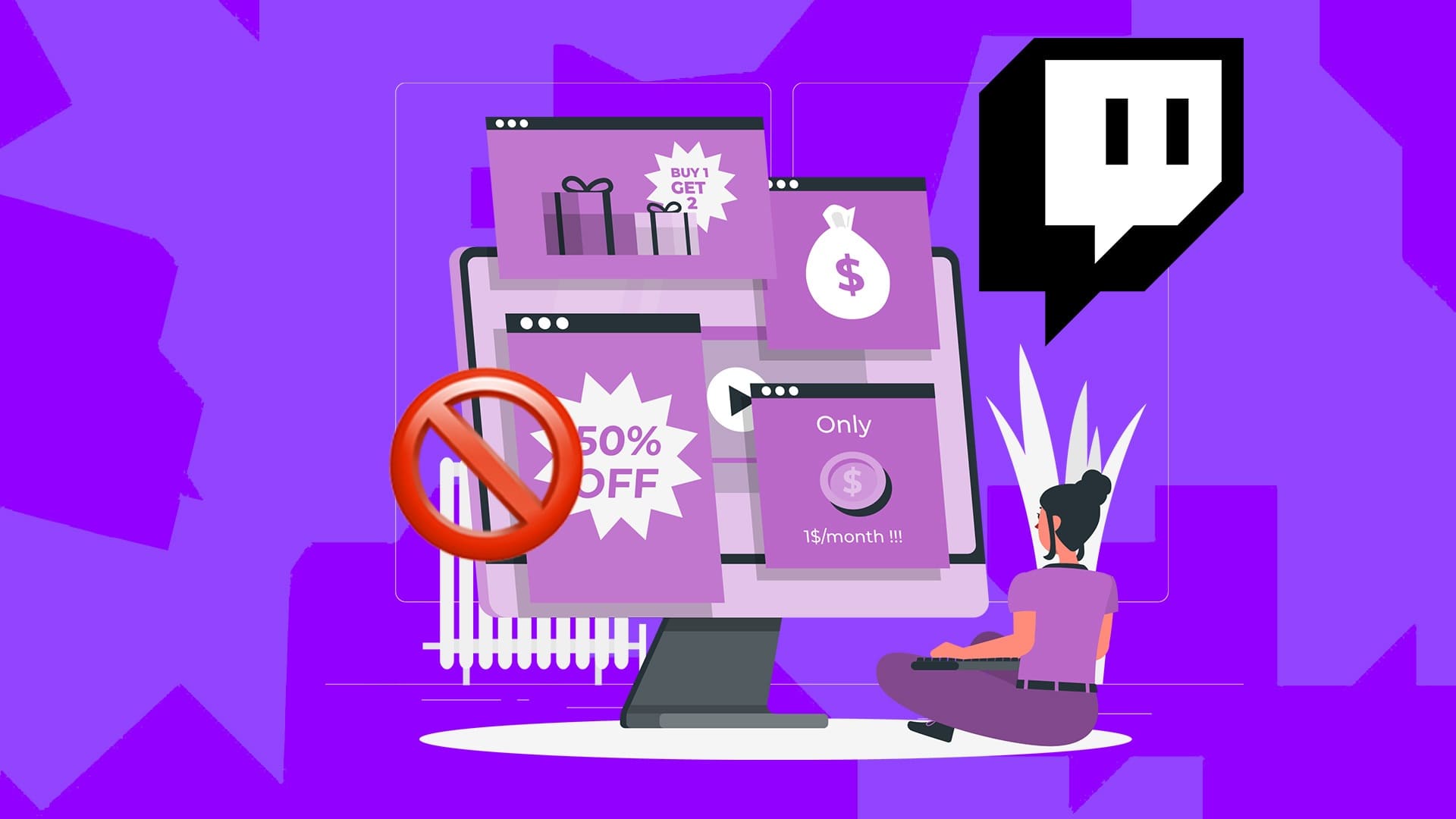
بينما سنشرح بإيجاز 5 طرق لمنع إعلانات Twitch ، مع التكنولوجيا التي يتم تحديثها باستمرار ، قد تفشل بعض هذه الطرق عند التطبيق. ومن ثم ، فقد قمنا بتضمين بعض الإيجابيات والسلبيات لكل طريقة لفهم فعالية كل طريقة بشكل أفضل. دعونا ندخله مباشرة.
أنواع الإعلانات التي يمكنك حظرها على Twitch
قبل أن نتحقق من جميع الطرق التي يمكنك استخدامها لمنع الإعلانات على Twitch ، دعنا نلقي نظرة سريعة على جميع أنواع الإعلانات التي يمكنك حظرها على Twitch.
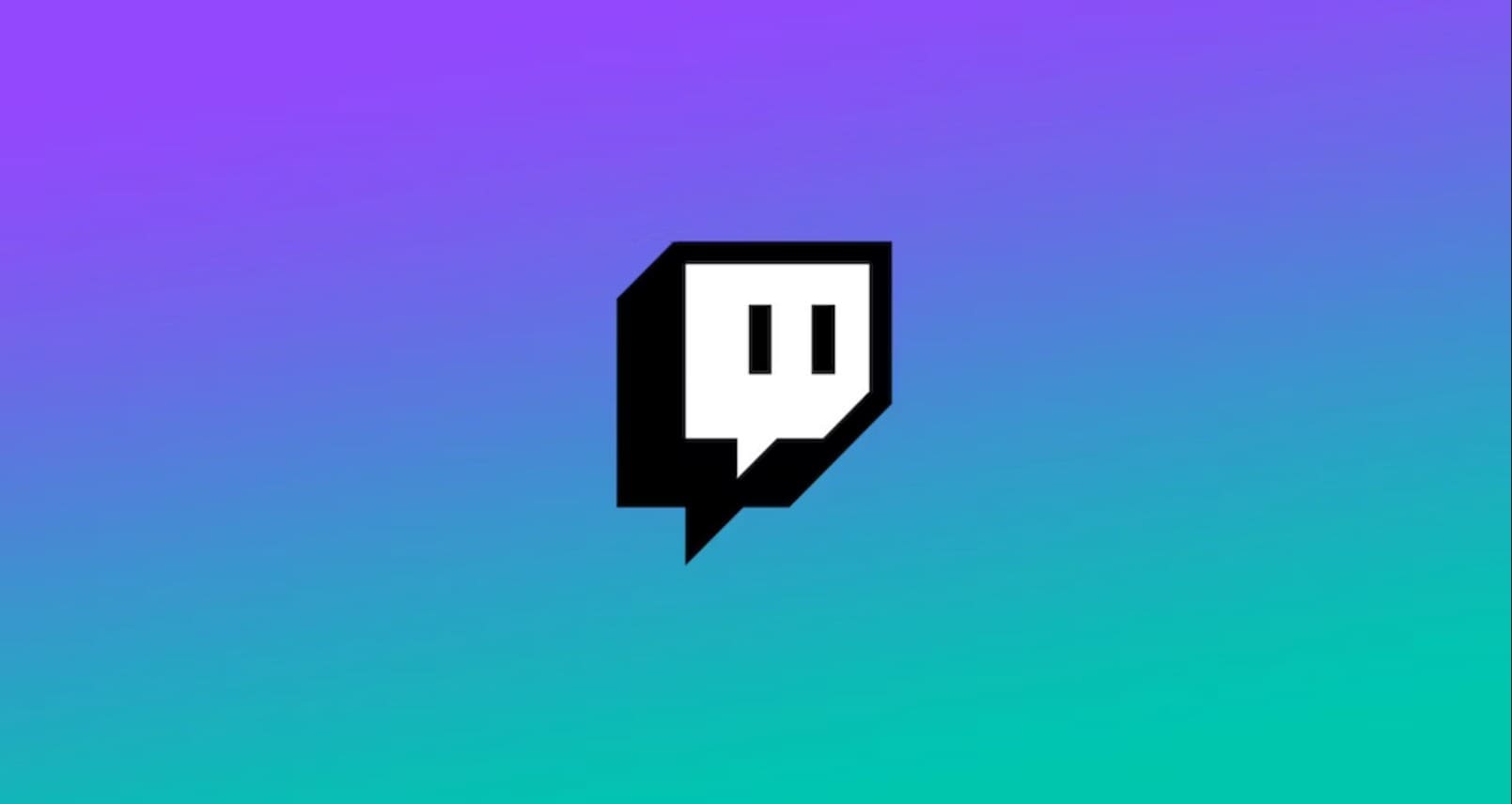
- إعلانات ما قبل التشغيل: الإعلانات التي تظهر قبل بدء البث على Twitch.
- إعلانات أثناء التشغيل: الإعلانات التي تظهر في منتصف بث Twitch.
- الإعلانات الصورية العامة: إعلانات البانر على موقع Twitch أو صفحة التطبيق.
- رعاية العلامة التجارية / روابط: إعلانات خاصة بالعلامة التجارية تختلف من بث إلى آخر.
- الإعلانات بين VoDs: الإعلانات التي يتم تشغيلها بين خدمة Twitch’s Video on Demand.
دعنا ننتقل إلى جميع الطرق التي يمكنك استخدامها لمنع هذه الإعلانات على Twitch.
كيفية التخلص من الإعلانات على Twitch
الآن بعد أن أصبح لدينا فكرة أفضل عن أنواع الإعلانات الموجودة على Twitch ، دعنا نلقي نظرة على جميع الطرق التي يمكنك استخدامها لحظرها على Twitch.
1. استخدم إضافة المتصفح لحظر الإعلانات على Twitch
تتمثل إحدى أسهل الطرق للتخلص من الإعلانات على Twitch في استخدام امتداد متصفح. تتيح لك الإضافات إضافة وظائف إلى متصفحك قد لا تكون متاحة بخلاف ذلك. سيسمح لك ذلك باستخدام متصفحك الحالي عن طريق تثبيت وكيل أو امتداد حظر إعلان يعمل مع Twitch. اتبع الخطوات أدناه للقيام بذلك.
ملاحظة: لأغراض التوضيح ، سنعرض لك طريقة تثبيت مانع الإعلانات لـ Twitch على Google Chrome.
الخطوة 1: انتقل إلى سوق Chrome الإلكتروني واكتب في شريط البحث Ad Block. ثم اضغط على مفتاح الإدخال.
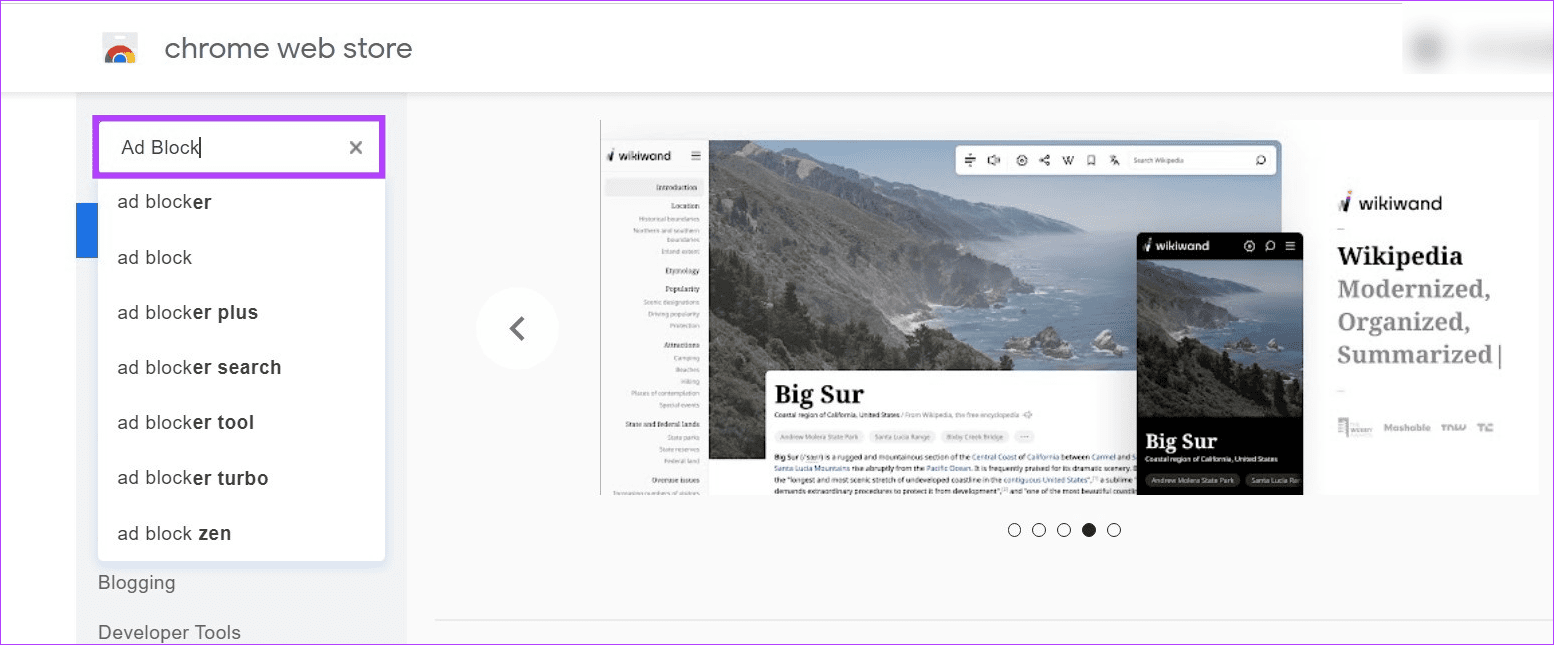
الخطوة 2: من هذه القائمة ، انقر فوق Adblock Plus.

إلى الخطوة 3: هنا ، انقر فوق “إضافة إلى Chrome”.
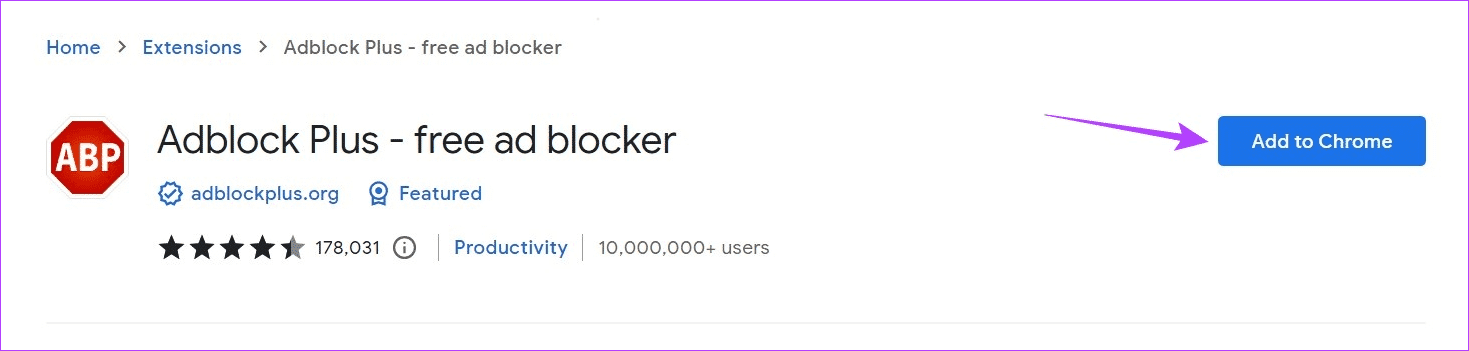
الخطوة 4: انقر فوق إضافة الإضافة.
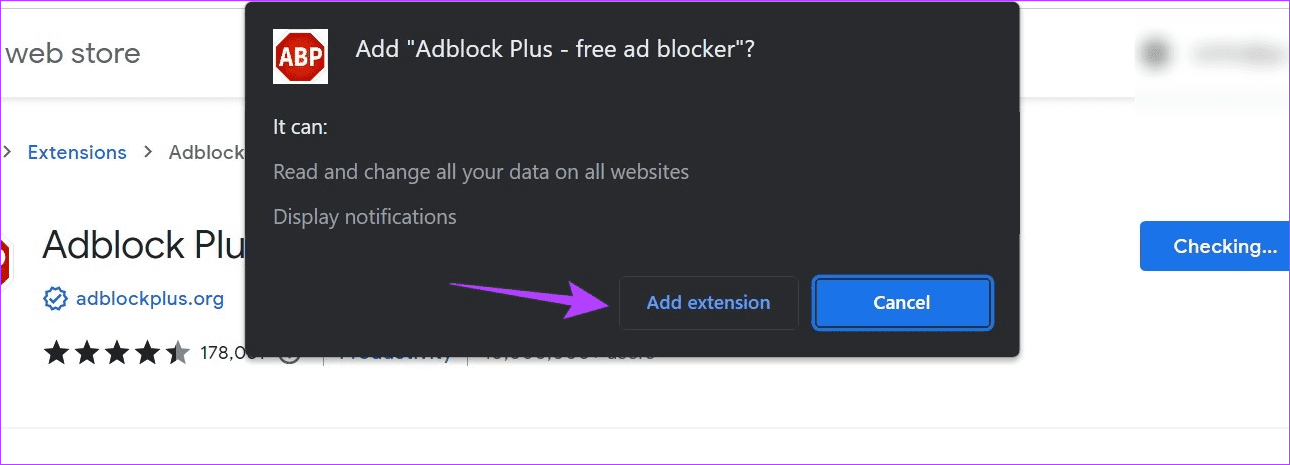
سيؤدي هذا على الفور إلى إضافة الامتداد إلى Chrome. بصرف النظر عن هذا ، يمكنك أيضًا إضافة ملحقات أخرى مثل Adblock for Twitch لمنع إعلانات Twitch. يمكنك أيضًا استخدام ملحق Purple Ads Blocker لإضافة وكيل حظر إعلان لـ Twitch لمنع الإعلانات.
اقرأ أيضًا: ما هي ملحقات المتصفح وكيفية تثبيتها
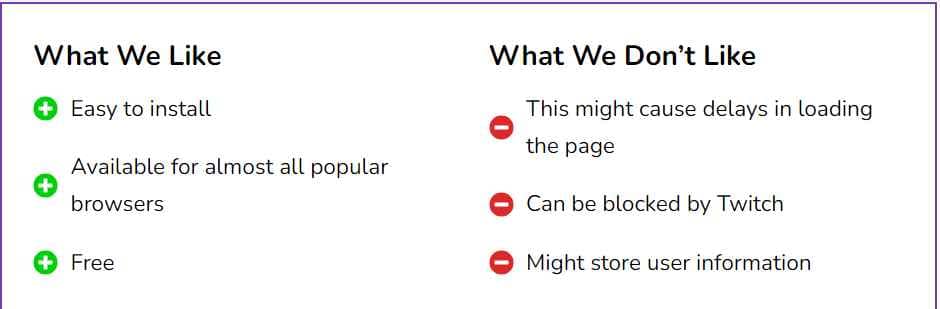
2. استخدم متصفح يحتوي على ميزة حظر الإعلانات مدمج
تحتوي بعض المتصفحات مثل Opera GX و Brave و Vivaldi على ميزات حظر الإعلانات الأصلية التي يمكن استخدامها بسهولة لمنع الإعلانات على Twitch. بالإضافة إلى ذلك ، يمكن اعتبارها أكثر جدارة بالثقة مع بيانات Twitch الخاصة بك من أي ملحقات أخرى تابعة لجهات خارجية أو عملاء Twitch لحظر الإعلانات.
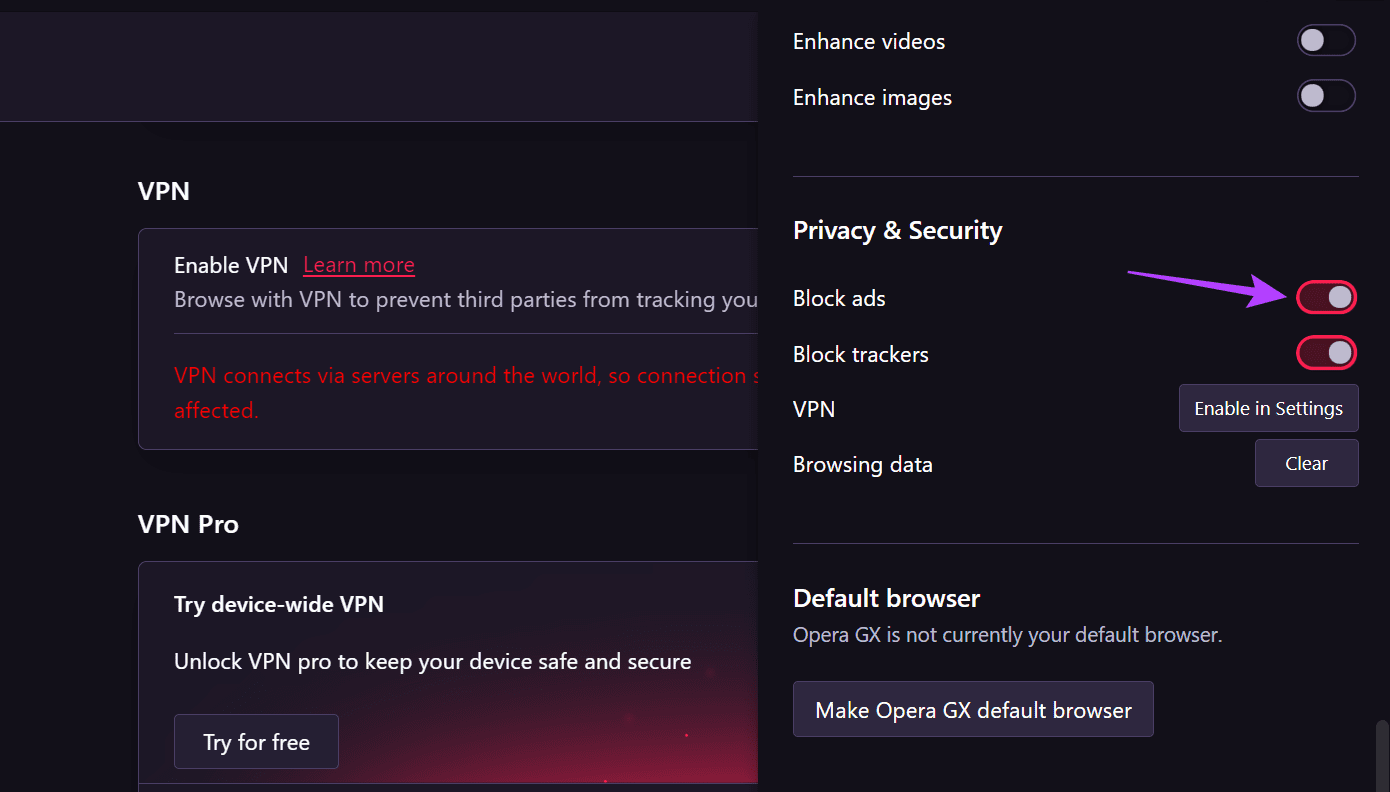
لتمكين هذه الميزة ، انتقل إلى إعدادات متصفحك وقم بتشغيل ميزة Ad Block. الآن ، افتح Twitch مرة أخرى وتصفح بدون إعلانات.
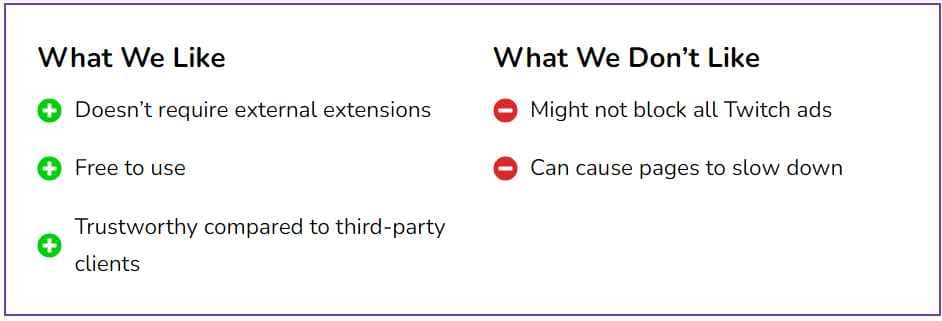
3. استخدم Twitch بدون إعلانات عبر VPN
في الوقت الحاضر ، تتيح العديد من شبكات VPN للمستخدمين انتحال مواقعهم لإزالة قيود جغرافية معينة. لذلك ، باستخدام VPN ، يمكنك الاتصال بسهولة بموقع مثل بولندا وأوكرانيا وروسيا لا يسمح بالإعلانات بموجب سياساتها الإعلانية. يمكنك أيضًا استخدام شبكات VPN مع مفاتيح إيقاف التشغيل المضمنة لضمان عدم تعرض معلومات IP الخاصة بك عن طريق الخطأ في حالة انقطاع الاتصال. إليك الطريقة.
ملاحظة: سنستخدم ProtonVPN لأغراض توضيحية.
الخطوة 1: افتح تطبيق VPN ذي الصلة.
الخطوة 2: هنا ، انقر فوق الموقع المطلوب.
إلى الخطوة 3: انقر على الخادم الذي ترغب في الاتصال به.
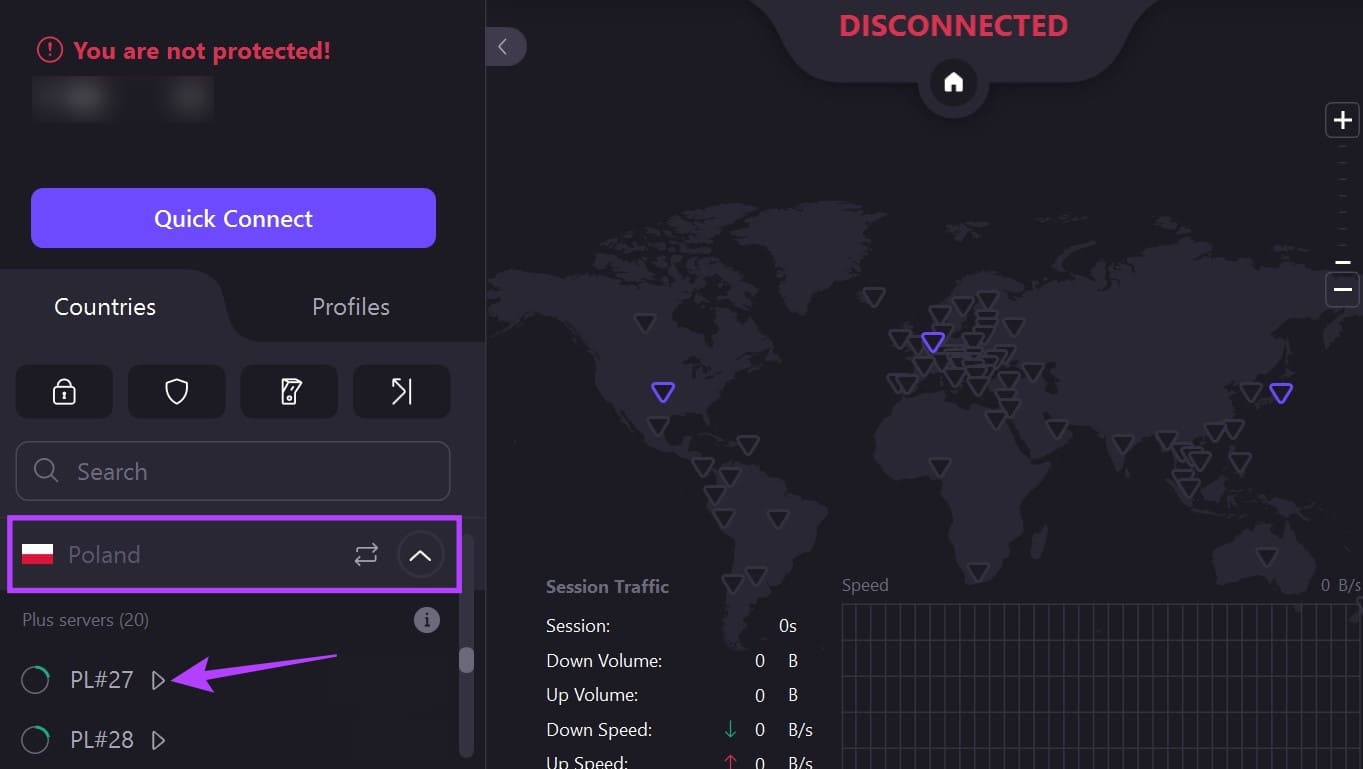
بمجرد إنشاء الاتصال ، افتح Twitch مرة أخرى أو أعد تحميل صفحة Twitch وتحقق مما إذا كانت الإعلانات مرئية. إذا استمرت الإعلانات في الظهور ، فحاول الاتصال بموقع مختلف وتحقق مرة أخرى.
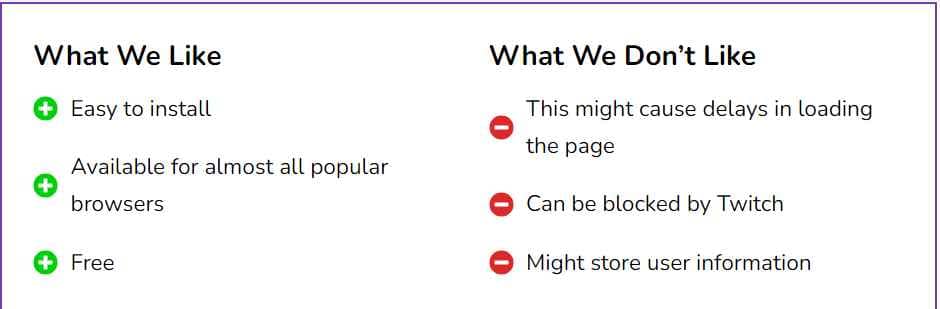
4. اشترك في قناة Twitch
لدى Twitch أيضًا اشتراكات حصرية تتيح للمستخدمين الاشتراك في القناة التي يختارونها. بمجرد الانتهاء من ذلك ، لن يتمكن المستخدمون فقط من دعم قناتهم / منشئهم المفضل ولكن أيضًا الحصول على امتيازات حصرية معينة مثل تدفقات المشتركين الخاصة ومشاهدة خالية من الإعلانات على تلك القناة.
ومع ذلك ، قد تحتاج إلى دفع رسوم ، والتي ستعتمد على حسابك ومدة الاشتراك. إليك كيفية القيام بذلك.
الخطوة 1: افتح قناة Twitch التي ترغب في الاشتراك فيها.
الخطوة 2: هنا ، انقر فوق “اشتراك”.
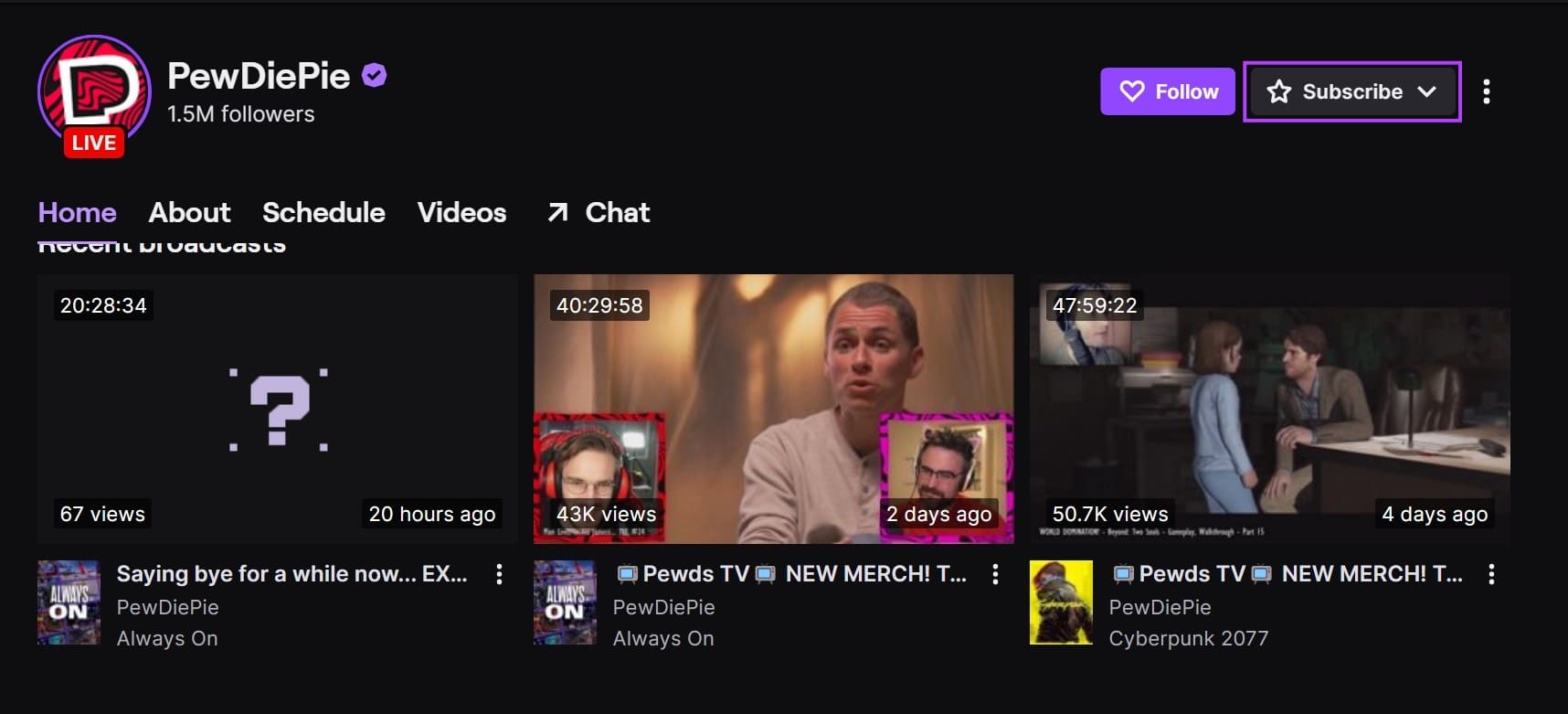
إلى الخطوة 3: في قسم مزايا الاشتراك ، تحقق من تضمين “مشاهدة خالية من الإعلانات”.
الخطوة 4: بعد ذلك ، انقر فوق اشتراك.
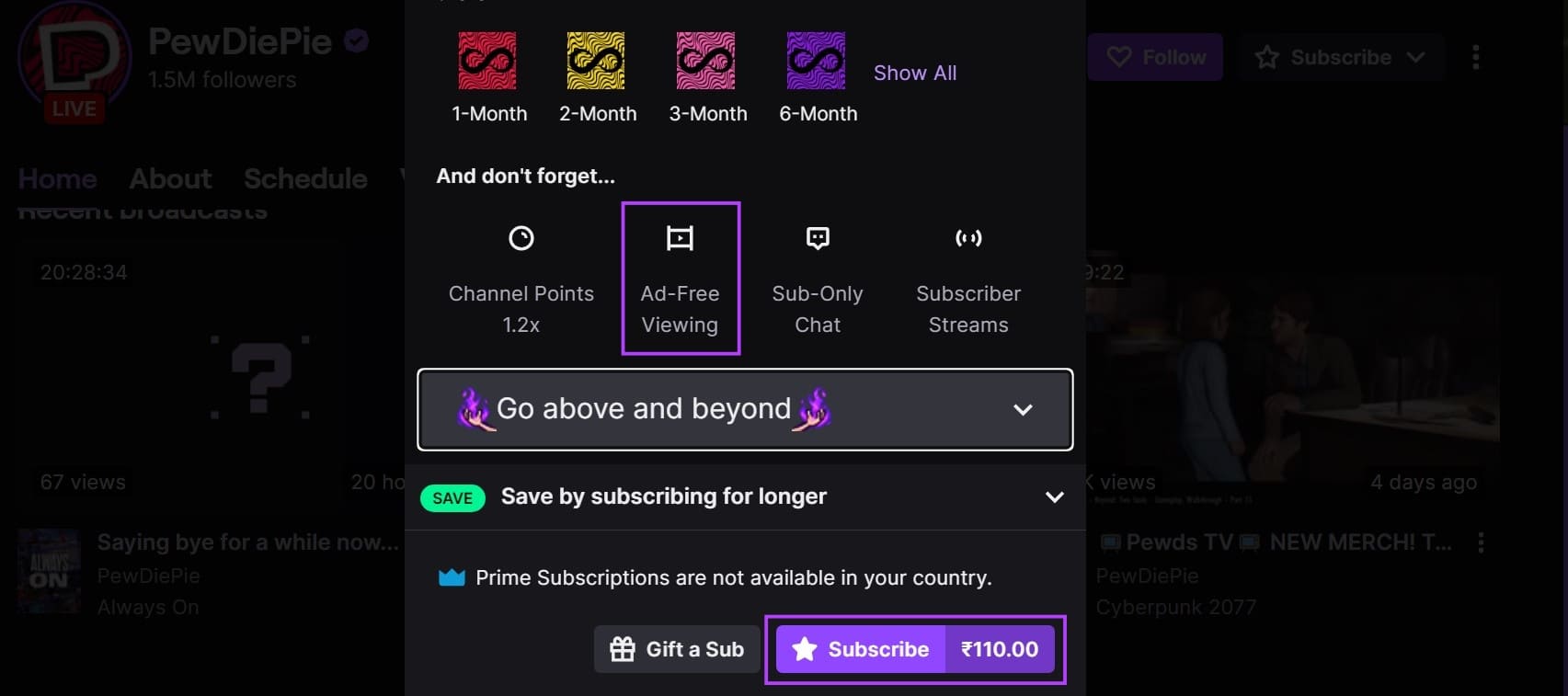
الآن ، أكمل الدفع لإنهاء عملية الاشتراك. بالإضافة إلى ذلك ، إذا كان متاحًا ، يمكنك الاشتراك في Prime Subscription لتسهيل الاشتراك في قنوات Twitch.
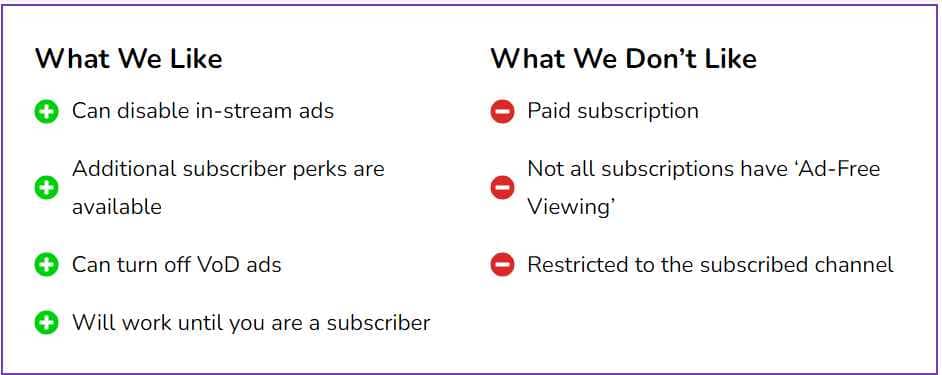
5. احصل على Twitch Turbo لحظر الإعلانات على Twitch
إذا لم تكن مهتمًا بأي قناة معينة ولكنك لا تزال ترغب في استخدام Twitch بدون إعلانات ، ففكر في الاشتراك في Twitch Turbo. هنا ، بصرف النظر عن الامتيازات الإضافية مثل شارات الدردشة ومجموعات الرموز ، ستستمتع بتجربة مشاهدة خالية من الإعلانات عبر جميع تدفقات Twitch.
يرجى ملاحظة أن اشتراكات Twitch Turbo مدفوعة ولن تمنع بعض الإعلانات المضمنة في البث أو محتوى الإعلانات الذي يروج له Twitch. إذا كنت لا تزال ترغب في المضي قدمًا والاشتراك ، فاتبع الخطوات أدناه.
الخطوة 1: افتح صفحة Twitch Turbo على أي متصفح ويب وتأكد من تسجيل الدخول.
الخطوة 2: قم بالتمرير لأسفل وانقر فوق اشتراك.
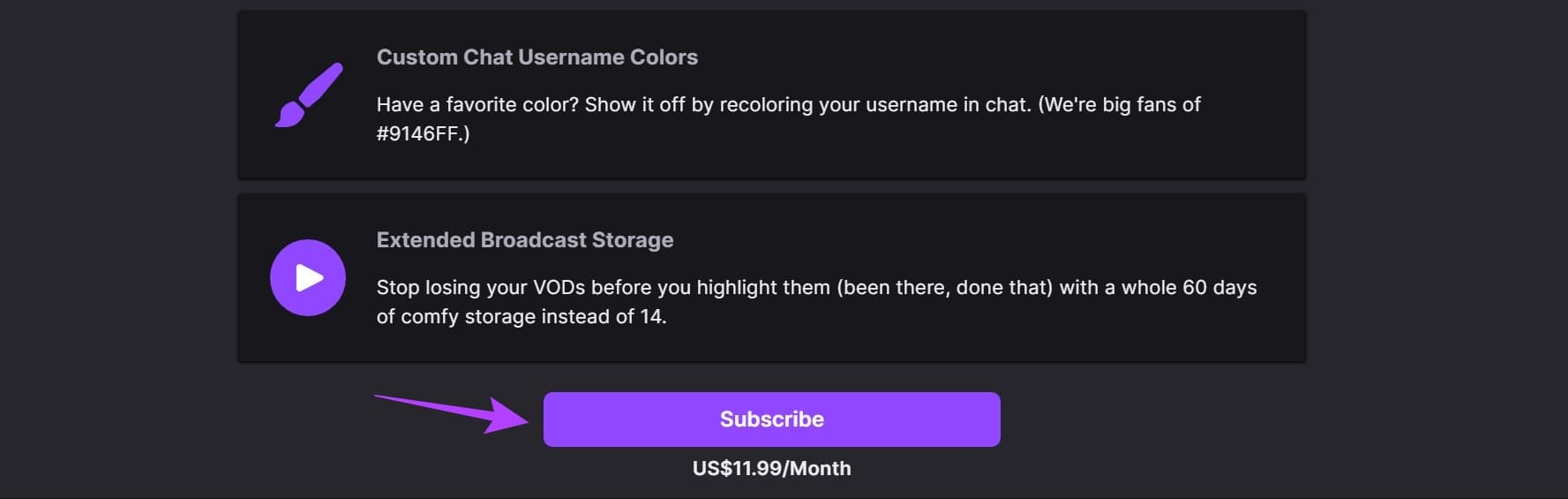
أكمل عملية الدفع لتصبح عضوًا في Twitch Turbo. بعد ذلك ، قم بتحديث الصفحة واستمتع باستخدام Twitch بدون إعلانات.
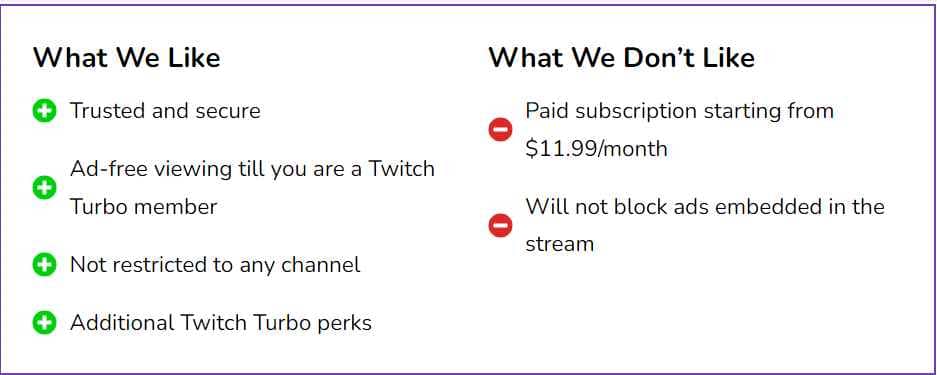
أسئلة وأجوبة لاستخدام TWITCH بدون إعلانات
1. هل يمكنك استخدام بدائل Twitch لمنع الإعلانات على Twitch؟
نعم ، يمكنك استخدام بعض بدائل Twitch مثل Twitchls لاستخدام Twitch بدون إعلانات. ومع ذلك ، تفتقر معظم بدائل Twitch إلى العديد من ميزات Twitch الأصلية ، مما قد يجعل تجربة البث باهتة.
2. هل يمكنك منع إعلانات Twitch على أجهزة iOS و Android؟
أثناء استخدام تطبيق Twitch للجوّال ، قد تفلت من عدم وجود إعلانات إذا كنت مشتركًا في Twitch Turbo أو تشترك في قناة Twitch. بالإضافة إلى ذلك ، يمكنك أيضًا استخدام VPN على أجهزة Android أو iOS ، والاتصال بدولة مقيدة بالإعلانات ، ومعرفة ما إذا كان ذلك يساعد في حظر الإعلانات على تطبيق Twitch للجوال. إذا كنت ترغب في ذلك ، يمكنك أيضًا استخدام متصفحات الويب لحظر الإعلانات على جهاز Android أو iOS الخاص بك وبث Twitch بدون إعلانات من خلال موقع Twitch على الويب.
منع الإعلانات على TWITCH
الإعلانات أثناء البث مزعجة ويمكن أن تستغرق وقتًا طويلاً ، خاصةً إذا كنت تنضم إلى بث Twitch بدأ. لذلك ، نأمل أن تتمكن من خلال هذه المقالة من حظر إعلانات Twitch والاستمتاع بـ Twitch Stream بسلام.
